ご注文に応じたサイズで、データ作成をお願いいたします。
仕上がりサイズ一覧表
定型サイズのテンプレートをご用意しています。ぜひご利用ください。
テンプレートダウンロード
新規ドキュメントの作成
新規ドキュメントを作成します。
「ファイル」→「新規」を選択し、任意のサイズを入力してください。
カラーモードはCMYKを選択してください。
トリムマーク(トンボ)とは
印刷物は、仕上がりサイズより大きい用紙にトリムマーク(トンボ)が付いた状態で印刷します。トリムマークは断裁に仕上がり位置を示すために必ず作成する必要があります。
そのため、正しい位置に入っていないと、断裁時のズレなどトラブルの原因となります。
また、4色のインキを順に重ねて刷り上げる際、各色版の位置を合わせる目安としての役割も果たしています。
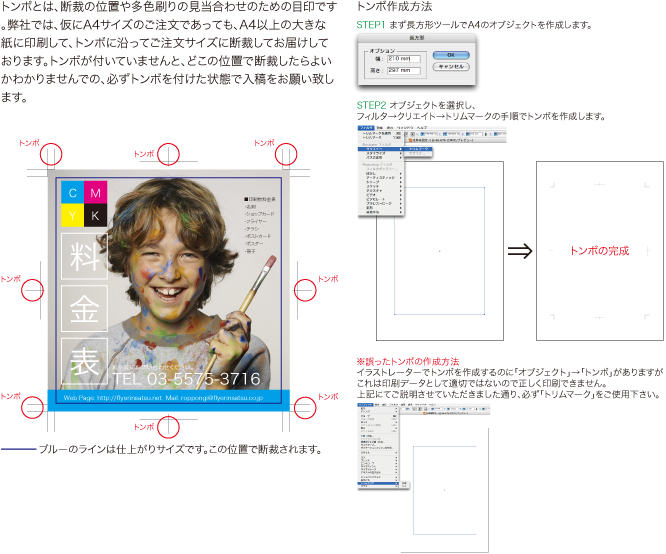
トリムマーク(トンボ)の作成方法
- 絵画ツールの「塗り/線」を 「なし」にします。
- アートボード上でマウスの左ボタンをクリックします。下図の様なボックスが表示されますので、作成したい印刷物のサイズを入力し「OK」を押します。
- 作成した長方形を選択します。
- トリムマークを作成します。
バージョンにより、処理が異なります。
イラストレーターCS3の場合
「フィルタ」メニューから「クリエイト」→「トリムマーク」を選択します。
イラストレーターCS4の場合
「効果」メニューから「トリムマーク」を選択、「オブジェクト」メニューから「アピアランスを分割」を選択します。
イラストレーターCS5以降
「オブジェクト」メニューから「トリムマークを作成」を選択します。
トンボがない場合でデータサイズがご注文サイズに適している場合、お客様側でトンボをつけることができないものとして原則的にそのまま進行致します。
仕上がり最小サイズ
50mm未満の商品は断裁ズレが発生しやすいため、お受けできません。
ただし、断裁ズレをご了承いただいている場合で、かつ、30mm以上50mm未満の仕上がりサイズ内でしたら、ご注文時、特記事項に【「仕上がりサイズ」と「断裁ズレ了承」】をご記載いただきましたら対応いたします。(断裁ズレが大きく生じやすい、PP加工が施されている商品やステッカーはご対応できません)